We are pleased to offer our course content in English and in Spanish. All course materials, including presentations and pockets guides, are available in both languages and can be found in the Course Materials section of each of the courses.
Closed captioning for Spanish is available for all course videos.
Closed Captioning
Closed captioning is available in English and Spanish. To turn on closed captioning and select the language:
- Look for the "CC" icon, which stands for "closed captioning," located near the bottom right-hand corner of the video player (circled in red in the image below).
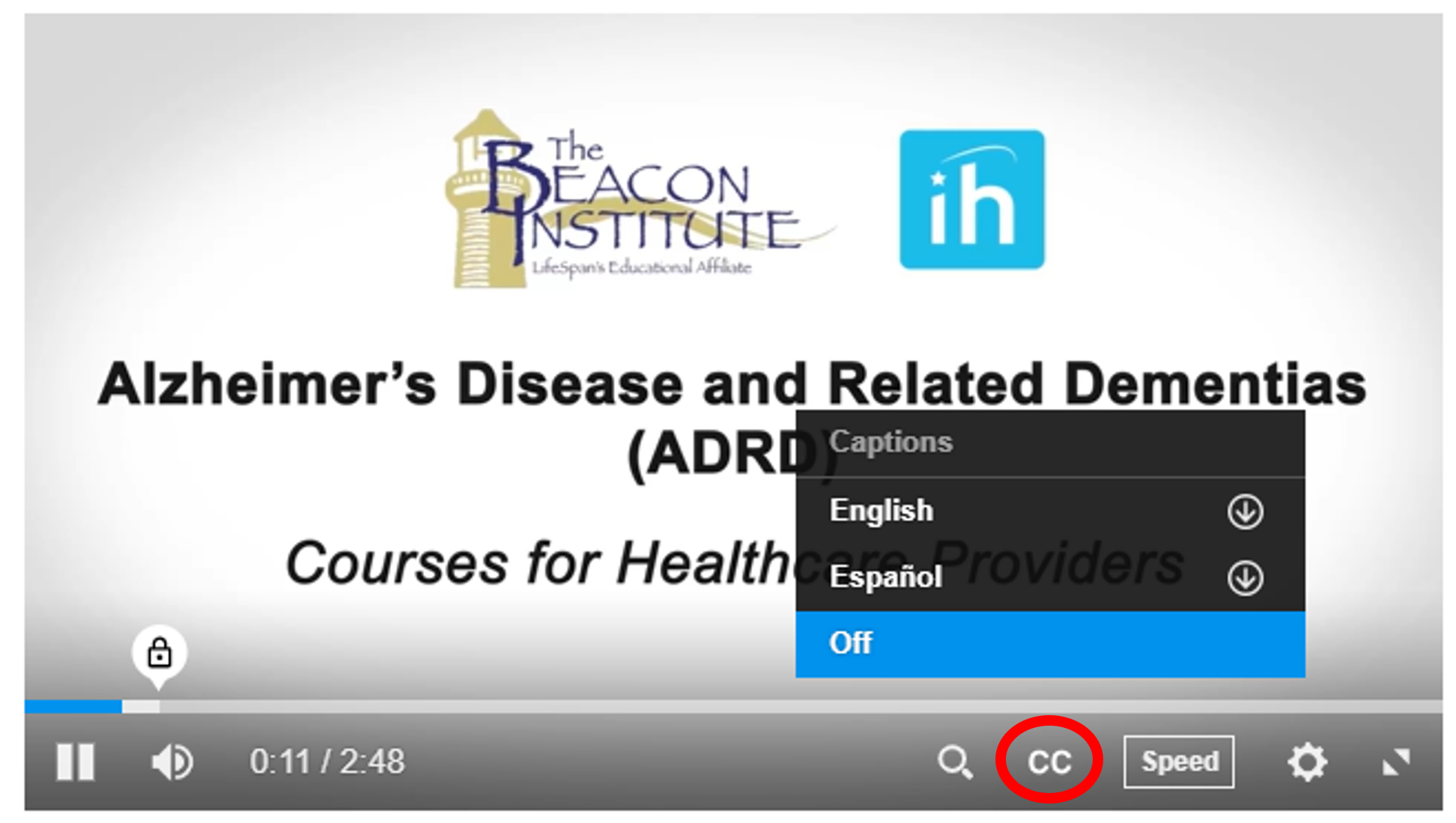
- Click on the "CC" icon. This will turn on closed captioning for the video.
- Select the language you want the closed captioning to be in.
- Once you have selected the language, the closed captions should appear on the screen. You may need to wait a few seconds for the captions to load.
- Once you have closed captioning enabled, you can watch the video and follow along with the subtitles.
By following these simple steps, you can easily enable closed captioning and watch accredited, professional education courses in Spanish or English on the Learning Horizons site.
Nos complace ofrecer el contenido de nuestros cursos en inglés y en español. Todos los materiales del curso, incluidas las presentaciones y las guías de bolsillo, están disponibles en ambos idiomas y se pueden encontrar en la sección de Materiales del curso de cada uno de los cursos.
Los subtítulos en español están disponibles para todos los videos del curso.
Subtítulos
Los subtítulos están disponibles en inglés y español. Para activar los subtítulos y seleccionar el idioma:
- Busque el ícono "CC", que significa "subtítulos ocultos", ubicado cerca de la esquina inferior derecha del reproductor de video (encerrado en un círculo rojo en la imagen a continuación).
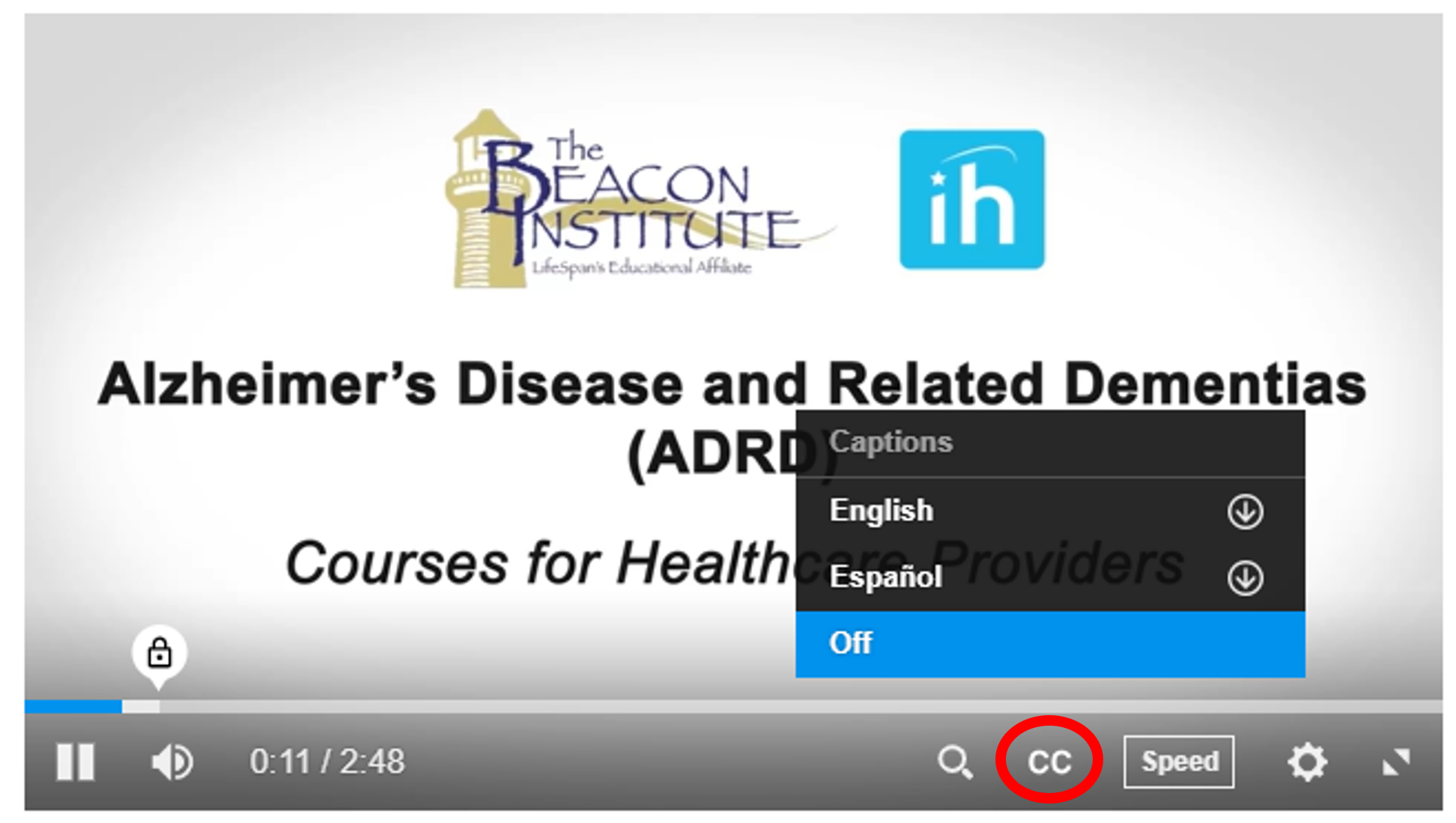
- Haga clic en el icono "CC". Esto activará los subtítulos para el video
- Seleccione el idioma en el que desea que estén los subtítulos.
- Una vez que haya seleccionado el idioma, los subtítulos deberían aparecer en la pantalla. Es posible que deba esperar unos segundos para que se carguen los subtítulos.
- Una vez que haya habilitado los subtítulos, puede ver el video y seguir los subtítulos.
Siguiendo estos sencillos pasos, puede habilitar fácilmente los subtítulos y ver cursos de educación profesional acreditados en español o inglés en el sitio de Learning Horizons.

 Facebook
Facebook X
X LinkedIn
LinkedIn Forward
Forward